2022. 4. 11. 18:48ㆍ디지털디자인/3D공부
게임모드 뷰 고정


게임모드와 플레이어컨트롤 모드로 두개의 블루프린트를 만들어 준다.


플레이컨트롤 블루프린트에 들어가서 마우스커서, 클릭이벤트, 터치이벤트등 필요한 컨트롤 이벤트를 활성화 시켜준 뒤 게임모드 블루프린트에 들어가서 플레이스 컨트롤러클래스를 바꿔준다.

그리고 월드세팅에서 설정한 게임모드를 '게임오브 오버라이드'로 설정해준다.
이러면 시물레이션 중에도 마우스 이벤트를 할 수 있다.
화면고정도 되길 바라는데, 원하는 장면 설정 후 카메라를 만들어 주고 레벨블루프린트의 'set view Target with Blend'를 사용하면 시뮬레이션 화면이 고정된다.

에셋 합치기
에셋을 가져오다보면 각 컴포넌트가 분리되어 가져와지는 경우가 있다. 이럴 때 다음과 같이 에셋블루프린터에 drag&drop해서 해결할 수 있다.


클릭이벤트 적용해주기
전체 컴포넌트 선택후 디테일에 클릭이벤트를 추가해준다.

코멘트 생성을 통해 그룹으로 묶어 줄 수 있다.

누를때마다 재질 바뀌는 함수 생성
맥터 블루프린트를 만들어 준뒤 Cabinate Clicked라는 함수와 Cabinate index, Cabinate Max라는 변수를 int로 만들어준다.

A
최대 5개 안에서만 반복되도록 한다.
B
인덱스에 맞는 것들 추출
Set Cabinate Material 함수를 만들고 매터리얼 입력을 추가한뒤

Cabinate Clicked 함수로 다시 돌아와서 연결해준다.


이런식으로 모든 숫자에 머티리얼을 배정한다.
스피커들 리스트 만들어서 스피커 로직으로 가져오기
다시 레벨블루프린트로 들어간다음 SpeakerBP 액터를 모두 선택하고 SpeakerList변수로 할당한다. InitialSpeakerLogic함수를 통해 레벨블루프린트에서 만든 SpeakerList변수를 가져온다. 그럼 레벨에 있는 모든 스피커의 리스트가 만들어 진다.
이제 speaklogic블루 프린트에서 speakBP함수들을 쓸 수 있다.


Set Cabinate Material 함수로 돌아와서 각 스피커마다 Loop를 돌려준다.

캐비넷 추출
이제 각 캐비넷 추출을 할것이다.
speakerBP에 들어가서 Get abinete Component라는 함수를 사용한뒤 반환노드를 사용해 캐비넷 리스트를 뽑아본다.

Speaker Logic BP로 들어간뒤 SetCabinete Material에서 다음과같이 만들어 material을 설정해 줬다.

Speaker Logic의 함수를 Speaker BP로 가져오기
Speaker Logic의 함수를 Speaker BP로 가져오고 싶을 때 innitialize speaker BP라는 함수를 Speaker BP에 만들어서 레벨블루프린트를 사용해서 가져온다.


이벤트그래프에 들어가서 연결한다.

원하는 컴포넌트 끄고 킬 수 있게 하기
아래와 같이 set visiable을 통해 만든다.
충돌이 안생기도록 set collision response to channel을 연결해준다.

Cover Actor변수를 퍼블릭으로 바꾸면 디테일에서 변수가 보이게 할 수 있다.


'디지털디자인 > 3D공부' 카테고리의 다른 글
| 건축 시각화 2일차 (0) | 2022.04.11 |
|---|---|
| 언리얼엔진 Configurator 3일차 (0) | 2022.04.11 |
| 언리얼 엔진 5 & configurator (0) | 2022.04.10 |
| 언리얼 엔진 3일차 (0) | 2022.02.22 |
| 언리얼엔진 2일차 (0) | 2022.02.20 |